모바일 레전드 랙 및 핑 문제 이해하기
모바일 레전드 랙의 실제 원인
모바일 레전드 랙에 대해 말씀드리자면, 원인이 하나인 경우는 거의 없습니다. 저는 수년간 다양한 기기에서 성능 문제를 추적해 왔으며, 네 가지 주요 문제가 계속해서 나타나고 있습니다.
네트워크 혼잡은 피크 시간대에 가장 큰 영향을 미칩니다. 모두가 넷플릭스를 스트리밍하는 동안 랭크를 올리려고 할 때, 핑이 괜찮은 40ms에서 플레이 불가능한 200ms 이상으로 치솟을 수 있습니다. 답답하지만 예측 가능한 일입니다.
다음은 하드웨어 현실 점검입니다. 2GB 미만의 RAM을 가진 기기요? 팀 전투 중에 FPS가 30 미만으로 심각하게 떨어지는 것을 보게 될 것입니다. 휴대폰이 몇 프레임마다 버벅거릴 때 완벽한 파니 콤보를 성공시키기는 어려울 겁니다.
백그라운드 앱은 조용한 살인자입니다. 여러분이 알아차리지 못하는 사이에 사용 가능한 대역폭의 20-50%를 소비합니다. 저는 스포티파이가 경기 도중에 전체 라이브러리를 동기화하기로 결정했다는 이유만으로 플레이어의 핑이 안정적인 40ms에서 혼란스러운 150ms로 치솟는 것을 보았습니다.
서버 과부하는 지리적으로 더 가까운 옵션 대신 먼 서버에 연결할 때 100ms 이상을 추가합니다. (전문가 팁: 친구들을 잠시 뒤에 두더라도 항상 서버 선택을 확인하세요.)
핑 vs FPS – 둘 다 중요한 이유
간단하게 설명해 드리겠습니다. 핑은 데이터가 기기와 모바일 레전드 서버 간에 이동하는 데 걸리는 시간을 측정합니다. 50ms 미만? 경쟁적인 플레이에 적합합니다. 100ms 이상? 스킬 활성화 지연과 영웅이 뒤로 순간이동하는 짜증나는 러버밴딩 현상에 대비하세요.
FPS는 기기의 렌더링 능력입니다. 60 FPS는 매우 부드러운 게임 플레이를 제공하며, 30 FPS는 화면이 끊기기 전의 최소 기준입니다. 낮은 FPS는 애니메이션 끊김과 터치 반응 지연을 유발하여, 기본적으로 정확한 위치 선정을 불가능하게 만듭니다.
여기서 핵심 통찰력은 다음과 같습니다. 핑 문제는 네트워크 수정이 필요하고, FPS 문제는 기기 최적화가 필요합니다. 실제 문제가 WiFi 간섭인데 그래픽 설정을 조정하는 데 시간을 낭비하지 마세요.
프리미엄 콘텐츠로 게임 경험을 향상시키려는 플레이어를 위해, BitTopup을 통한 모바일 레전드 다이아몬드 충전 말레이시아 빠른 서비스는 경쟁력 있는 가격과 즉시 배송으로 안전한 거래를 제공합니다. 이렇게 하면 결제 지연에 대한 걱정 없이 성능 최적화에 집중할 수 있습니다.
특정 문제 식별하기
모바일 레전드에는 어디를 봐야 할지 안다면 괜찮은 진단 도구가 포함되어 있습니다. 설정 > 네트워크 테스트로 이동하여 실시간 핑 값과 패킷 손실률을 확인하세요. 100ms 이상의 핑 또는 5% 이상의 패킷 손실은 즉각적인 주의가 필요합니다.
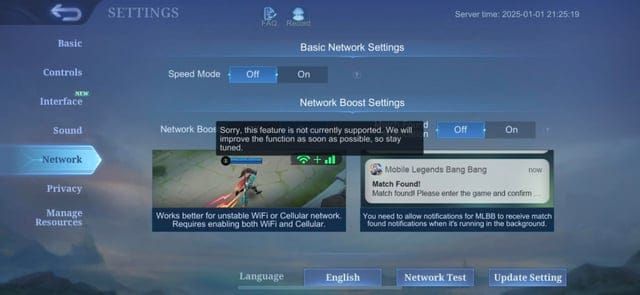
FPS 모니터링을 위해서는 그래픽 설정에서 오버레이를 활성화하세요. 게임 플레이 중 현재 프레임 속도를 보여주므로 다양한 최적화 방법을 테스트하는 데 매우 유용합니다.
기기별 증상은 그 자체로 이야기를 들려줍니다. 120fps에서 랙을 경험하는 아이폰 13 프로 맥스 사용자는 즉시 60fps 설정으로 전환해야 합니다(이에 대해서는 나중에 자세히 설명합니다). 20분 후 과열되는 안드로이드 기기는 그래픽 조정이 아닌 열 관리가 필요합니다.
간단한 테스트입니다. WiFi 관련 랙이 모바일 데이터로 전환할 때 사라진다면, 라우터 구성 문제 또는 블루투스 기기에서 발생하는 2.4GHz 간섭이 있는 것입니다.
빠른 진단: 현재 성능 테스트
인게임 성능 모니터링
로비의 톱니바퀴 아이콘을 시작으로 네트워크 설정으로 이동하여 실시간 연결 분석을 확인하세요. 내장된 핑 테스트는 색상으로 구분된 지표를 사용하며, 이는 실제로 의미가 있습니다. 50ms 미만은 녹색(최고), 50-100ms는 노란색(허용 가능), 100ms 초과는 빨간색(최적화할 시간)입니다.
그래픽 설정에서 FPS 오버레이를 활성화하세요. 안정적인 60 FPS는 최적의 성능을 나타내며, 45 FPS 미만으로 떨어지면 그래픽 최적화가 필요하다는 신호입니다. 간단하죠.
네트워크 속도 테스트
WiFi와 모바일 데이터를 모두 사용하여 체계적인 테스트를 실행하세요. 모바일 레전드는 안정적인 게임 플레이를 위해 최소 2Mbps 다운로드 및 1Mbps 업로드가 필요하지만, 솔직히 랭크 매치에는 최소 5Mbps 다운로드를 권장합니다.
하루 중 다른 시간대에 테스트하세요. ISP 혼잡이 증가하는 피크 시간대에는 성능 저하를 느낄 것입니다. 5GHz 및 2.4GHz WiFi 대역도 비교하세요. 5GHz는 일반적으로 더 낮은 지연 시간과 가정용 기기 간섭이 적습니다.
기기 성능 확인
작업 관리자를 통해 사용 가능한 RAM을 확인하세요. 원활한 게임 플레이를 위해 최소 1GB의 여유 메모리를 목표로 하세요. 총 RAM이 3GB 미만인 기기는 공격적인 백그라운드 앱 종료와 정기적인 캐시 정리가 필요합니다.
게임 세션 중 기기 온도를 모니터링하세요. 과열은 CPU 스로틀링을 유발하여 성능을 20-30% 감소시킵니다. 케이스를 제거하고, 플레이 중 충전을 피하고, 열 랙 스파이크를 방지하기 위해 세션을 45분 미만으로 제한하세요.
낮은 핑을 위한 네트워크 최적화
WiFi vs 모바일 데이터 최적화
라우터에서 3미터 이내에 위치하고 불필요한 기기를 연결 해제하세요. 스마트 TV와 태블릿은 여러분이 알아차리지 못하는 사이에 사용 가능한 대역폭을 30-40% 줄일 수 있습니다.
블루투스 기기에서 발생하는 2.4GHz 간섭을 피하기 위해 5GHz WiFi로 전환하세요. 라우터 설정(일반적으로 192.168.1.1)에 접속하여 주파수별로 기기 연결을 분리하고, 게임용으로 5GHz를 전용으로 사용하세요. 이 간단한 변경으로 혼잡한 환경에서 핑을 80ms에서 40ms 미만으로 줄일 수 있습니다.
모바일 데이터 최적화를 위해서는 iOS의 설정 > 셀룰러를 통해 모바일 레전드가 셀룰러 액세스를 갖도록 하세요. 일부 사용자는 비행기 모드를 켜거나 통신사 구성을 통해 APN 설정을 재설정하여 해결되는 로딩 문제를 보고합니다.
라우터 설정 구성
라우터 관리 패널에서 QoS(서비스 품질)를 구성하여 다른 활동보다 게임 트래픽의 우선순위를 높이세요. 모바일 레전드 세션 동안 최대 대역폭을 할당하는 게임 기기 프로필을 만드세요.
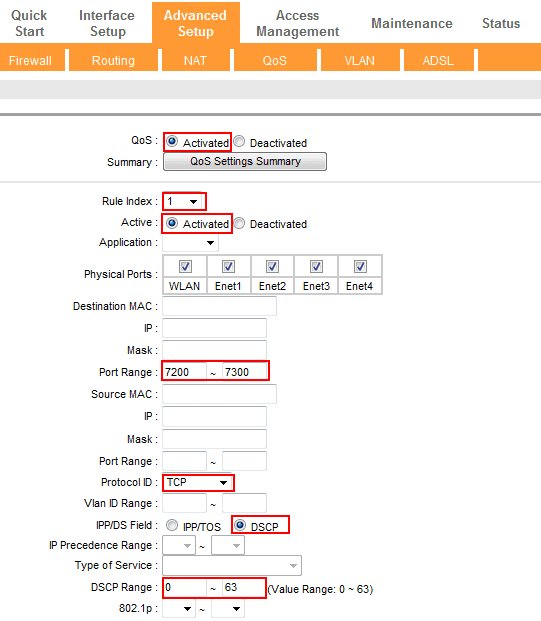
최신 라우터는 실시간 애플리케이션을 위해 패킷 우선순위를 자동으로 최적화하는 게임 모드를 제공합니다. 가능하다면 활성화하는 것이 좋습니다.
많은 플레이어가 놓치는 것이 있습니다. 기기 설정에서 블루투스를 완전히 비활성화하세요. 이렇게 하면 WiFi 불안정을 유발하는 2.4GHz 간섭이 제거됩니다. iOS 13 이상을 사용하는 아이폰 사용자는 특히 이점을 얻을 수 있습니다. 핑 변동을 안정화하고 무작위 랙 스파이크를 제거합니다.
라우터 펌웨어를 정기적으로 업데이트하세요. 게임 안정성에 영향을 미치는 성능 개선 및 보안 패치에 액세스할 수 있습니다.
ISP 및 서버 선택
친구들이 플레이하는 곳뿐만 아니라 지리적 근접성과 실시간 핑 측정에 따라 서버를 선택하세요. 서버 거리는 지연 시간과 직접적인 관련이 있습니다. 대륙을 가로질러 연결하면 쉽게 100ms 이상이 추가됩니다.
지역 서버를 선택했음에도 불구하고 지속적으로 높은 핑을 얻는다면, 게임 최적화 패키지에 대해 ISP에 문의하세요. 많은 공급업체가 피크 시간대에 성능을 20-30ms 향상시키는 지연 시간 감소 라우팅을 포함한 게임 중심 요금제를 제공합니다.
WiFi와 셀룰러 데이터를 결합하여 이중화를 제공하는 네트워크 부스트 기능을 고려하세요. 자동 페일오버를 제공하여 연결 끊김률을 약 50% 줄입니다.
기기 성능 최적화
안드로이드 최적화 단계
기기의 내장 게임 모드 또는 성능 모드를 활성화하세요. 이 모드는 모바일 레전드에 최대 CPU 및 RAM을 할당하는 동시에 백그라운드 새로 고침을 비활성화하고, 업데이트를 일시 중지하며, 미세 끊김을 유발하는 알림을 차단합니다.
게임 모드는 중급 기기에서 프레임 안정성을 15-25% 향상시킵니다. 설정에 그냥 있는 무료 성능입니다.
설정 > 앱 > 모바일 레전드 > 저장 공간 > 캐시 지우기를 통해 모바일 레전드 캐시를 매주 지우세요. 500MB를 초과하는 캐시 파일은 FPS 저하 및 로딩 지연을 유발합니다. 또한 스킬 애니메이션 중 끊김으로 나타나는 읽기/쓰기 지연을 방지하기 위해 2GB 이상의 여유 저장 공간을 유지하세요.
iOS 성능 설정
설정 > 일반 > 소프트웨어 업데이트를 통해 최신 iOS로 업데이트하세요. iOS 업데이트에는 지원되는 기기에서 FPS를 10-20% 향상시키는 그래픽 드라이버 최적화 및 메모리 관리 개선 사항이 포함됩니다.
이제 아이폰 13 프로 맥스 문제에 대해 말씀드리자면, 심각한 120fps 랙을 경험하는 사용자는 애플이 프로모션 문제를 해결할 때까지 60fps 모드로 제한해야 합니다. 이 문제는 iOS 15.4 이후 PUBG 모바일 및 와일드 리프트를 포함한 여러 게임에 영향을 미치고 있습니다. 지속적인 문제가 발생하면 FPS 측정 및 오류 코드를 포함한 자세한 로그와 함께 애플 지원에 문의하세요.
백그라운드 앱 관리
각 세션 전에 리소스 집약적인 애플리케이션을 종료하세요. 소셜 미디어, 스트리밍 및 내비게이션 앱은 최소화될 때 100-200MB의 RAM을 소비하여 제한된 메모리 기기의 성능에 영향을 미칩니다.
게임 중 자동 업데이트 및 클라우드 동기화를 비활성화하세요. 이렇게 하면 대역폭 경쟁과 핑을 40ms에서 120ms로 증가시키는 CPU 스파이크를 방지할 수 있습니다.
기기 성능을 최적화할 때, 신뢰할 수 있는 플랫폼을 통해 모바일 레전드 리소스를 확보하세요. BitTopup의 MLBB 다이아몬드 충전 말레이시아 저렴한 가격 옵션은 즉시 배송 및 안전한 처리와 함께 경쟁력 있는 요금을 제공하여, 거래 문제보다는 게임 플레이 최적화에 집중할 수 있도록 합니다.
세션 중 방해 금지 모드를 활성화하세요. 통화, 메시지 및 앱 알림은 팀 전투 중 집중을 방해하는 짧은 FPS 저하 및 오디오 글리치를 유발합니다.
모바일 레전드 인게임 설정 최적화
성능을 위한 그래픽 설정
3GB 미만 RAM 기기의 경우 그래픽 품질을 낮음으로 설정하세요. 이렇게 하면 팀 전투 중 안정적인 60 FPS를 보장합니다. 이 조정은 보급형 안드로이드 기기 및 구형 아이폰에서 프레임 안정성을 30-50% 향상시킵니다.
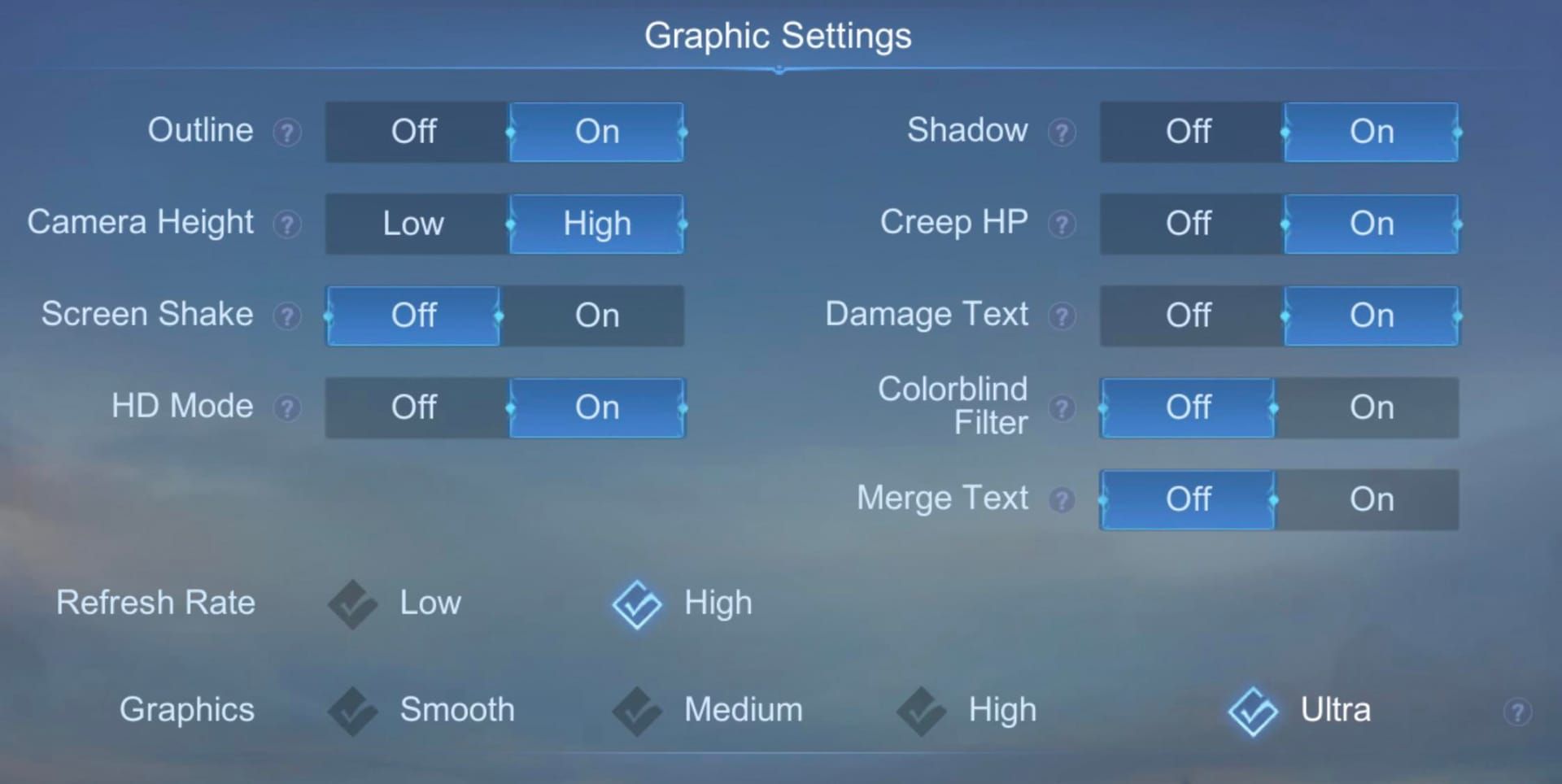
HD 모드, 그림자 효과 및 윤곽선 기능을 비활성화하세요. 이는 게임 플레이 가시성에 크게 영향을 미치지 않으면서 GPU 부하를 20-40% 줄입니다.
과열되거나 불안정한 기기에서는 고프레임률 모드를 끄세요. 열 스로틀링은 새로 고침 빈도 증가의 이점보다 더 많은 문제를 유발합니다. 안정적인 WiFi 연결에서 네트워크 설정의 속도 모드를 활성화하세요. 이는 패킷 처리 지연을 줄이고 반응성을 향상시킵니다.
네트워크 설정 구성
연결 강화 기능을 활성화하여 게임 플레이 중 패킷 손실을 줄이고 랙 스파이크를 최소화하세요. 이는 데이터 전송 프로토콜을 최적화하고 짧은 중단 시 자동 연결 복구를 제공합니다.

특히 불안정한 WiFi 또는 셀룰러 연결에 유용합니다. 안정적인 네트워크에는 속도 모드를 구성하되, 빈번한 연결 끊김을 경험할 때는 신뢰할 수 없는 네트워크 문제를 악화시킬 수 있으므로 비활성화하세요.
피크 시간대가 아닌 시간대에 다른 서버 선택을 테스트하여 위치 및 ISP 라우팅에 가장 안정적인 옵션을 식별하세요. 서버 성능은 플레이어 부하 및 지역 혼잡에 따라 하루 종일 달라집니다.
오디오 및 인터페이스 최적화
사운드 설정을 통해 인게임 음악을 비활성화하세요. 이는 오디오 처리 부하를 줄이고 전술적 이점을 위한 환경 사운드 선명도를 향상시킵니다. 배경 음악을 제거하면서 사운드 효과를 유지하면 중요한 오디오 신호를 유지하면서 기기 성능을 5-10% 향상시킵니다.
전장 UI 불투명도를 가장 편안한 수준으로 설정하세요. 이는 시각적 혼란을 줄이고 프레임 렌더링 효율성을 향상시킵니다. 더 나은 지도 관찰을 위해 카메라 감도를 중간 이상으로 조정하세요. 이는 격렬한 순간에 성능 저하를 유발하는 빈번한 조정을 줄입니다.
고급 랙 감소 기술
게임 부스터 앱 및 도구
삼성 게임 런처, 샤오미 게임 터보 또는 원플러스 게이밍 모드와 같은 제조업체별 부스터를 활용하세요. 이러한 부스터는 특정 하드웨어 구성에 맞춰 조정되므로 일반 애플리케이션보다 더 깊은 최적화를 제공합니다.
내장 솔루션은 일반 앱이 단순히 달성할 수 없는 CPU 주파수 스케일링, RAM 할당 우선순위 지정 및 열 관리를 제공합니다. 알림 차단, 백그라운드 새로 고침 비활성화 및 세션 중 모바일 레전드에 최대 리소스 할당을 위한 설정을 구성하세요.
게임 모드는 지능적인 리소스 관리를 통해 성능을 20-30% 향상시킵니다. 확장된 플레이 중 FPS 안정성, 온도 관리 및 배터리 최적화를 추적하는 내장 메트릭을 사용하여 개선 사항을 모니터링하세요.
안정적인 연결을 위한 VPN 솔루션
라우팅 문제 또는 ISP 스로틀링을 경험할 때 게임 최적화 VPN을 고려하세요. 게임 VPN은 ISP가 게임 서버로 트래픽을 비효율적으로 라우팅할 때 핑을 20-50ms 줄일 수 있습니다. 특히 서버 인프라가 제한된 지역에서 유용합니다.
먼저 피크 시간대가 아닌 시간대에 VPN 성능을 테스트하세요. 오버헤드는 최적의 연결에서 지연 시간을 증가시킬 수 있으므로 VPN 활성화 전후에 내장 네트워크 테스트를 사용하여 핑 변경 사항을 모니터링하세요.
라우팅 지연을 최소화하기 위해 물리적 위치가 아닌 게임 서버에 지리적으로 가까운 VPN 서버를 선택하세요.
사용자 지정 DNS 구성
클라우드플레어(1.1.1.1) 또는 구글(8.8.8.8)과 같은 사용자 지정 DNS를 구성하여 잠재적으로 연결 설정 시간을 줄이고 네트워크 반응성을 향상시킬 수 있습니다. 기기 WiFi 구성 또는 라우터 관리 패널을 통해 DNS 설정에 액세스하여 네트워크 전체 최적화를 수행하세요.
다양한 시간대에 다른 DNS 공급자를 테스트하여 지리적 위치 및 ISP 인프라에 가장 반응성이 좋은 옵션을 식별하세요. DNS 응답 시간은 지역 서버 배치 및 현재 부하에 따라 크게 달라집니다.
가능한 경우 DNS-over-HTTPS를 구현하세요. 이는 게임 트래픽에 대한 ISP 간섭을 방지하여 일관된 연결 품질을 보장합니다.
기기별 솔루션
보급형 휴대폰 최적화
보급형 안드로이드 기기의 경우: 그래픽 품질 낮음, HD 모드 끔, 그림자 끔, 캐릭터 프레임률 낮음/중간, FPS 최적화 켬으로 구성하세요. 이러한 설정은 2-3GB RAM 기기에서 경쟁적인 게임 플레이를 위한 플레이 가능한 시각적 품질을 유지하면서 리소스 요구 사항을 40-60% 줄입니다.
엔트리 레벨 프로세서의 GPU 부하를 줄이기 위해 고급 그래픽에서 물 반사, 블룸 효과 및 지도 효과를 비활성화하세요. 확장된 세션 동안 저전력 모드를 활성화하여 열 스로틀링을 방지하고 일관된 성능을 유지하세요.
공격적인 백그라운드 관리를 구현하세요. 비필수 애플리케이션을 닫고 실행 전에 자동 동기화를 비활성화하세요.
게이밍 휴대폰 최적화
전용 냉각 시스템, 성능 모드 및 게임별 하드웨어 최적화를 활용하여 최대 성능을 달성하세요. CPU 오버클럭, 향상된 터치 감도 및 최적화된 열 관리를 제공하는 제조업체 게이밍 모드를 활성화하세요.
게이밍 휴대폰을 구성하여 고프레임률 모드를 활성화하고 그래픽을 중간/높음으로 설정하여 시각적 충실도와 성능 안정성 사이의 균형을 유지하면서 60+ FPS를 일관되게 유지하세요.
냉각 팬, 게이밍 트리거 및 최적화된 충전과 같은 액세서리를 활용하여 확장된 랭크 세션 동안 최고 성능을 유지하세요.
구형 기기 성능 팁
3년 이상 된 기기에서는 모든 그래픽을 최저 설정으로 설정하여 시각적 요소보다 성능을 우선시하세요. 구형 프로세서와 제한된 RAM은 점점 더 까다로워지는 게임 플레이 환경에서 플레이 가능한 프레임률을 유지하기 위해 공격적인 최적화가 필요합니다.
누적된 오버헤드로 인한 성능 저하를 방지하기 위해 매주 캐시 정리, 매월 저장 공간 최적화 및 주기적인 재시작을 포함한 정기적인 유지 관리를 구현하세요.
기대치를 설정할 때 하드웨어 제한 사항을 고려하세요. 2GB 미만 RAM 기기는 최적화 노력에도 불구하고 일관된 30 FPS를 유지하는 데 어려움을 겪습니다.
지속적인 문제 해결
서버 측 문제 식별
여러 연결에서 성능을 테스트하고 지역 플레이어와 결과를 비교하여 클라이언트 측과 서버 측 랙을 구분하세요. 서버 측 문제는 여러 플레이어에게 동시에 영향을 미치며 개별 최적화를 통해 해결할 수 없습니다.
공식 소셜 미디어 및 커뮤니티 포럼에서 서버 상태 업데이트 및 지속적인 랙을 설명하는 유지 보수 공지를 모니터링하세요. 문제가 가장 자주 발생하는 특정 시간, 게임 모드 및 서버 선택을 포함한 패턴을 문서화하세요.
이는 서버 과부하, 지역 라우팅 문제 또는 게임 모드 최적화 문제를 식별하는 데 도움이 됩니다.
하드웨어 제한 솔루션
포괄적인 최적화에도 불구하고 기기 제한으로 인해 최적의 성능을 방해하는 시점을 인식하세요. 2GB 미만 RAM, 3년 이상 된 프로세서 또는 불충분한 저장 공간을 가진 기기는 상당한 개선을 위해 소프트웨어 솔루션보다는 하드웨어 업그레이드가 필요할 수 있습니다.
외부 냉각, 수정된 충전 습관 및 환경 온도 제어를 포함하여 과열되는 기기에 대한 열 관리를 구현하세요. 과열은 다른 노력과 관계없이 성능을 30-50% 감소시키는 CPU 스로틀링을 유발합니다.
최적화가 경쟁적인 플레이어가 요구하는 일관된 45+ FPS를 달성하지 못할 경우 교체를 고려하세요.
지원팀에 문의해야 할 때
계정에만 영향을 미치는 지속적인 연결 문제(로그인 실패, 서버 연결 오류 또는 다른 플레이어가 경험하지 않는 계정별 랙)에 대해 모바일 레전드 지원팀에 문의하세요. 기기 모델, OS 버전 및 특정 오류 메시지를 제공하세요.
랙이 프로모션 오작동 또는 여러 애플리케이션에 영향을 미치는 터치 반응성과 같은 하드웨어 문제와 관련이 있을 때 iOS 관련 문제를 애플 지원팀에 보고하세요.
최적화가 여러 온라인 게임에 영향을 미치는 높은 핑 또는 연결 안정성을 해결하지 못할 경우 네트워크 문제를 ISP에 에스컬레이션하세요.
최적의 성능 유지
정기적인 유지 보수 일정
점진적인 성능 저하를 방지하기 위해 캐시 정리, 백그라운드 앱 관리 및 기기 저장 공간 최적화를 포함한 주간 유지 관리를 구현하세요. 성능 개선, 버그 수정 및 호환성 향상에 액세스하기 위해 모바일 레전드 및 OS를 매월 업데이트하세요.
내장 도구 및 게임 모드 통계를 사용하여 매주 기기 성능 메트릭을 모니터링하세요. FPS 안정성, 온도 패턴 및 네트워크 성능을 추적하여 일관된 최적화 효과를 유지하세요.
성능 모니터링 도구
FPS 오버레이 및 네트워크 테스트를 통해 내장된 성능 모니터링을 활용하여 시간 경과에 따른 최적화 효과를 추적하세요. 기준 측정을 문서화하고 특정 변경 후 개선 사항을 모니터링하여 기기 및 네트워크 구성에 가장 효과적인 솔루션을 식별하세요.
자세한 리소스 사용량, 온도 추적 및 네트워크 분석을 제공하는 타사 모니터링을 구현하여 포괄적인 평가를 수행하세요. 진단 데이터를 수집하는 동안 게임 성능에 영향을 미치지 않도록 리소스 소비를 최소화하는 도구를 선택하세요.
미래를 대비한 설정
시스템 요구 사항 및 성능 요구 사항을 잠재적으로 증가시키는 업데이트 및 새로운 콘텐츠에 대비하여 계획하세요. 그래픽 개선, 새로운 기능 및 최적화 조정을 필요로 하는 시스템 요구 사항 변경에 대한 업데이트 공지를 모니터링하세요.
현재 최적화가 효과 한계에 도달했을 때 라우터 개선, 인터넷 요금제 향상 및 ISP 변경을 포함한 인프라 업그레이드를 고려하세요.
성능 요구 사항 및 경쟁 목표에 따라 기기 업그레이드 시기를 평가하고, 중요한 게임 업데이트와 일치하도록 업그레이드를 계획하세요.
FAQ
최저 설정에서도 모바일 레전드가 왜 이렇게 랙이 심한가요? 기기 성능보다는 네트워크 문제일 가능성이 높습니다. 내장 네트워크 테스트를 사용하여 연결을 테스트하세요. 100ms 이상의 핑 또는 5%의 패킷 손실은 네트워크 최적화가 필요합니다. WiFi와 모바일 데이터를 전환하여 안정적인 연결을 식별한 다음 대역폭을 소비하는 백그라운드 앱을 닫으세요.
핑을 50ms 미만으로 줄이려면 어떻게 해야 하나요? 가장 가까운 서버를 선택하고, 2.4GHz 대신 5GHz WiFi를 사용하며, 속도 모드를 활성화하세요. 간섭을 제거하기 위해 블루투스를 완전히 비활성화하고, 대역폭을 많이 사용하는 앱을 닫고, 다운로드 속도가 5Mbps 미만인 경우 인터넷 업그레이드를 고려하세요.
보급형 휴대폰에서 최고의 성능을 제공하는 그래픽 설정은 무엇인가요? 그래픽 품질 낮음, HD 모드 끔, 그림자/윤곽선 끔, FPS 최적화 켬. 물 반사, 블룸 효과 및 지도 효과를 비활성화하세요. 저전력 모드를 사용하고 2-3GB RAM 기기의 경우 캐릭터 프레임률을 낮음/중간으로 설정하세요.
모바일 데이터가 WiFi보다 랙을 줄여주나요? 모바일 데이터는 여러 기기가 대역폭을 놓고 경쟁하는 피크 시간대에 혼잡한 WiFi보다 더 안정적인 연결을 제공할 수 있습니다. 인게임 네트워크 테스트를 사용하여 둘 다 테스트하고, 더 낮은 핑과 안정적인 패킷 전송을 제공하는 것을 선택하세요.
아이폰 13 프로 맥스에서 랙을 어떻게 고치나요? 120fps 대신 60fps로 제한하고, 최신 iOS로 업데이트하며, 60GB 이상의 여유 저장 공간을 확보하세요. 백그라운드 앱을 닫고, 게임 전에 재시작하며, WiFi를 사용하는 경우 블루투스를 비활성화하세요. 여러 게임에서 지속된다면 잠재적인 프로모션 하드웨어 문제에 대해 애플 지원팀에 문의하세요.
핑 랙과 FPS 랙의 차이점은 무엇인가요? 핑 랙은 네트워크 지연으로 인해 스킬 지연, 러버밴딩 및 연결 끊김을 유발합니다. 네트워크 최적화로 해결하세요. FPS 랙은 기기 제한으로 인해 끊기는 시각 효과, 버벅거리는 애니메이션 및 터치 지연을 유발합니다. 그래픽 조정 및 기기 최적화로 해결하세요.


















